Lõpuks jõudmine võttis veidi aega, kuid 2019. aasta mais vastasid Sonos ja Google meie palvetele, viies kõlarite valimiseks välja Google'i assistendi integreerimise. Nüüd saate assistenti kasutada rakendustes Sonos One, Beam ja Move. Abistaja olemasolu nendes kõlarites on suurepärane täiendus, mis võimaldab teil hõlpsalt juhtida nutikaid koduseadmeid, kontrollida kalendrit ja muud, samal ajal kui segate oma lemmiklaule.
Selles juhendis kasutatud tooted
- Tee-kõik-kõlar: Sonos One (199 dollarit Amazonis)
- Parimad kaamerad: Google Pixel 4 XL (Amazonas alates 899 dollarist)
Google'i assistendi seadistamine Sonoses
- Ava Sonose rakendus telefonis.
- Puudutage valikut Seaded alumisel navigeerimisribal.
- Puudutage valikut Teenused.
-
Puudutage valikut Lisage teenus all Hääl vaheleht.

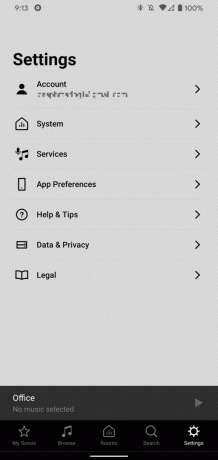
 Allikas: Joe Maring / Android Central
Allikas: Joe Maring / Android Central - Puudutage valikut Google'i abimees.
- Puudutage valikut Lisage Sonosesse.
-
Valige kõlarid, kuhu soovite assistendi lisada.

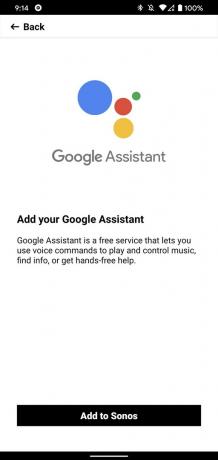
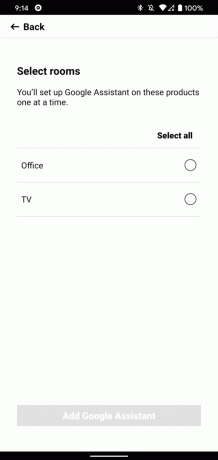 Allikas: Joe Maring / Android Central
Allikas: Joe Maring / Android Central - Puudutage valikut Lisage Google'i assistent.
-
Puudutage valikut Minge minge Google'i assistendi rakendusse.

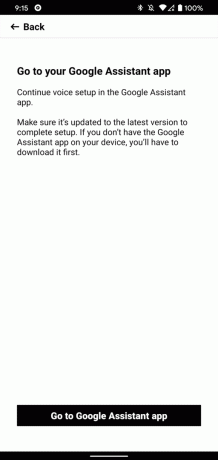
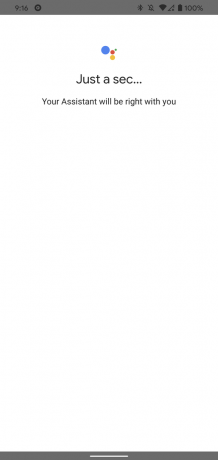 Allikas: Joe Maring / Android Central
Allikas: Joe Maring / Android Central - Puudutage valikut Järgmine kui assistent leiab teie kõneleja (d) üles.
- Puudutage valikut Lubama.
-
Puudutage valikut Järgmine aadressi kinnitamiseks.
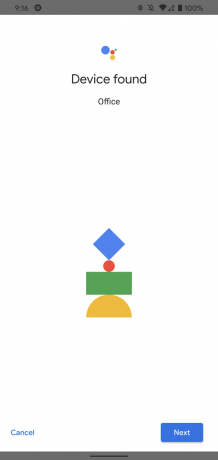
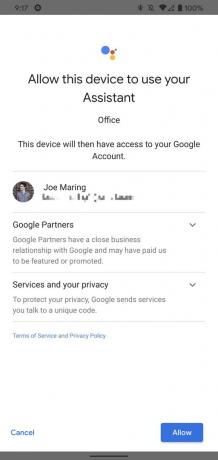
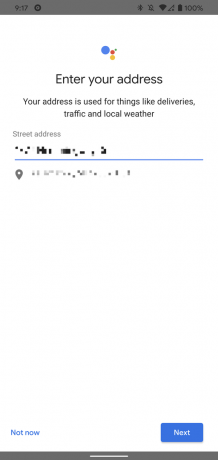 Allikas: Joe Maring / Android Central
Allikas: Joe Maring / Android Central - Puudutage valikut Järgmine oma muusikateenuste kinnitamiseks.
- Puudutage valikut Järgmine vaikemuusikateenuse valimiseks.
-
Puudutage valikut Ma nõustun.


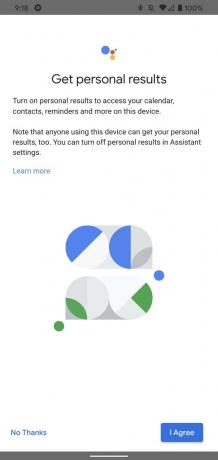 Allikas: Joe Maring / Android Central
Allikas: Joe Maring / Android Central - Puudutage valikut Okei hüpikakna peal.
- Puudutage valikut Jah, ma olen sees.
-
Puudutage valikut Valmis.
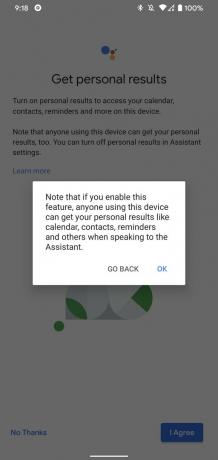

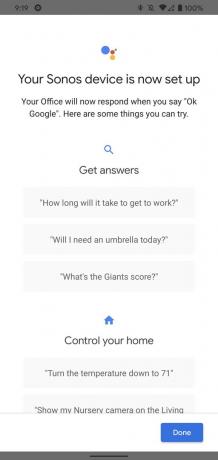 Allikas: Joe Maring / Android Central
Allikas: Joe Maring / Android Central - Puudutage valikut Jätka.
- Puudutage valikut Ma määrasin oma vaiketeenuse.
-
Puudutage valikut Valmis ekraani paremas ülanurgas.
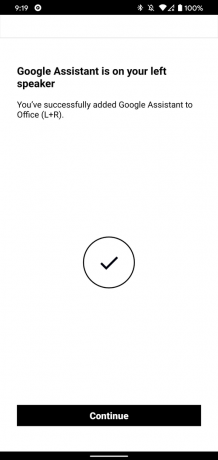
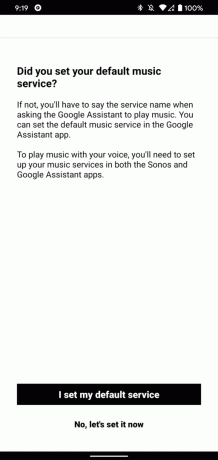
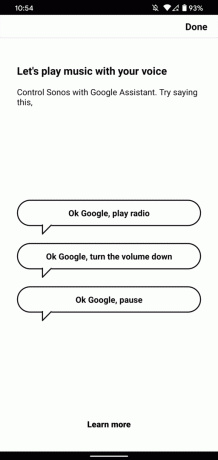 Allikas: Joe Maring / Android Central
Allikas: Joe Maring / Android Central
Kuna see kõik on kõrvale jäetud, olete nüüd oma Sonose kõlaris Google'i assistendi edukalt lubanud! Saate assistendi tähelepanu igal ajal öelda, öeldes „Hey Google” või „OK Google”, millele järgneb teie käsk / küsimus.
Jällegi töötab see Sonos One, Sonos Beam ja Sonos Move puhul.
